很多用户在安装系统的时候都会选择去安装原版系统,因为原版系统干净没有第三方插件,不过很多用户都不清楚windows10原版官网下载要怎么操作,接下来小编就把windows10原版镜像下载的方法分享给大家。
windows10原版镜像下载:
1.首先我们可以去msdn上下载windows10原版镜像,然后通过winrar等压缩软件将win10原版镜像解压到非c盘跟目录。地址:https://msdn.itellyou.cn/
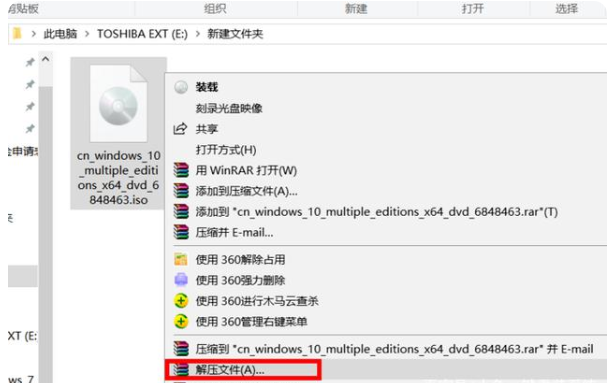
2.接着我们打开解压的文件夹。
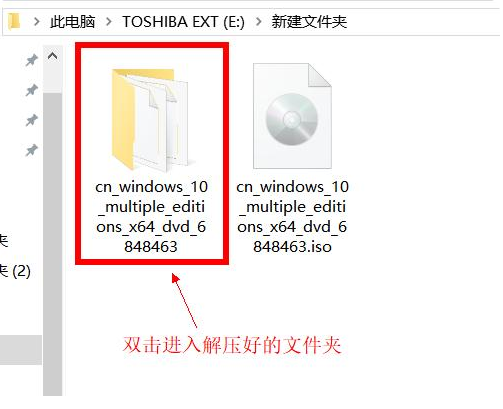
3.然后我们双击运行setup.exe文件。
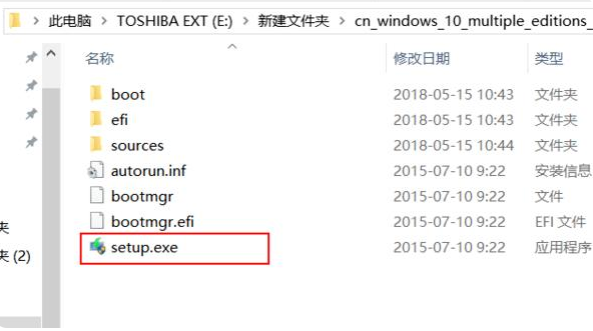
4.出现窗口后点击”不是现在“。
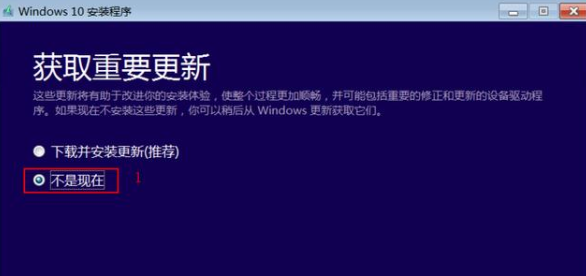
5.接着输入产品密钥,没有就跳过。
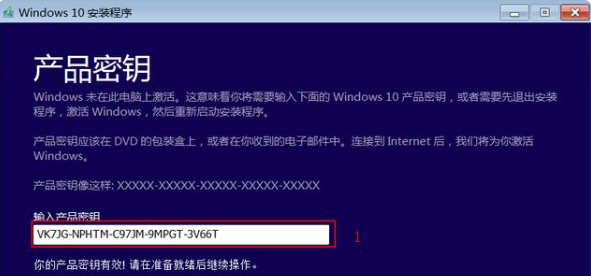
6.点击”接受“许可条款。
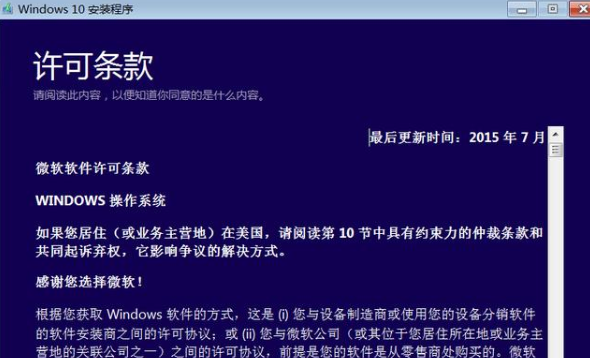
7.接着选择需要保留的内容,根据实际情况选择后,我们点击”下一步“。

8.待安装准备就绪后,我们点击”安装“按钮即可。

9.然后,等待win10系统的安装。

10.安装完成后,进入win10系统桌面就可以开始使用啦。

以上就是windows10原版镜像下载的内容,希望可以帮助到大家。

很多用户在安装系统的时候都会选择去安装原版系统,因为原版系统干净没有第三方插件,不过很多用户都不清楚windows10原版官网下载要怎么操作,接下来小编就把windows10原版镜像下载的方法分享给大家。
windows10原版镜像下载:
1.首先我们可以去msdn上下载windows10原版镜像,然后通过winrar等压缩软件将win10原版镜像解压到非c盘跟目录。地址:https://msdn.itellyou.cn/
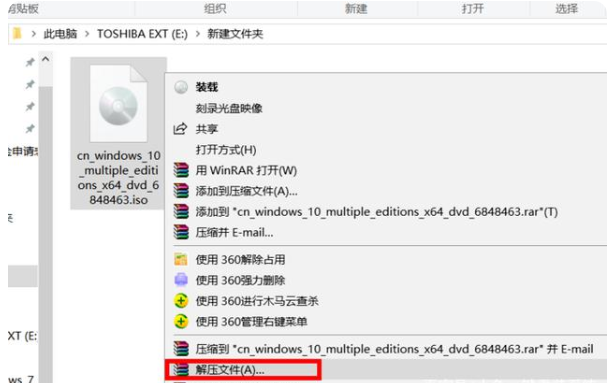
2.接着我们打开解压的文件夹。
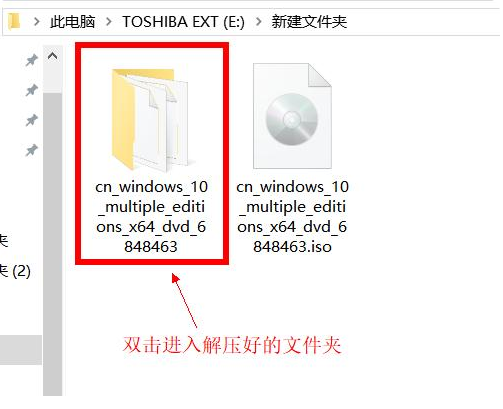
3.然后我们双击运行setup.exe文件。
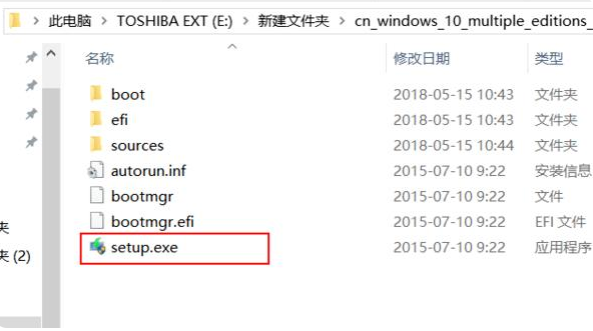
4.出现窗口后点击”不是现在“。
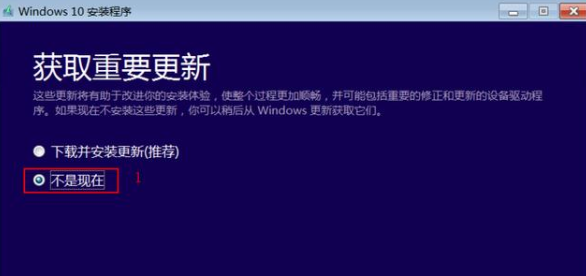
5.接着输入产品密钥,没有就跳过。
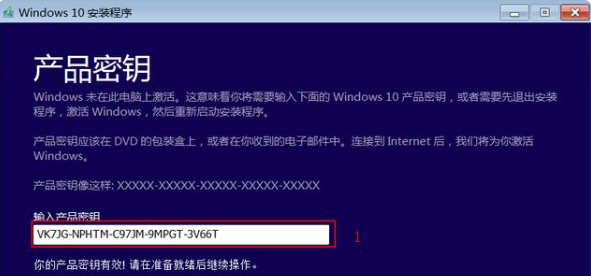
6.点击”接受“许可条款。
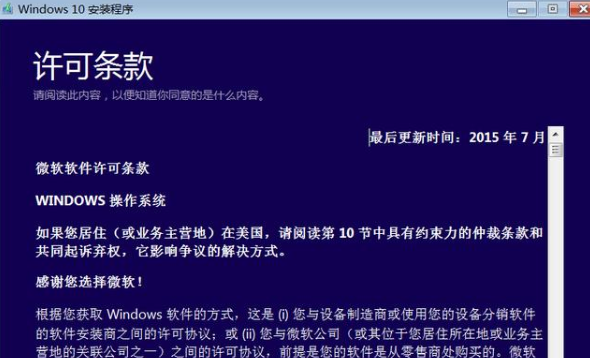
7.接着选择需要保留的内容,根据实际情况选择后,我们点击”下一步“。

8.待安装准备就绪后,我们点击”安装“按钮即可。

9.然后,等待win10系统的安装。

10.安装完成后,进入win10系统桌面就可以开始使用啦。

以上就是windows10原版镜像下载的内容,希望可以帮助到大家。




